Содержание

Ведь всего несколько лет назад появились аналоговые камеры высокой четкости. Это форматы AHD, CVI и TVI. Они по разрешению и качеству картинки практически не уступают IP формату, а по стоимости в несколько раз дешевле. Как правило, это камеры на 1 или 2 Мегапикселей. Их ценовой сегмент от 1000 до 2500 рублей. Более того, если у вас уже смонтирована аналоговая система, и вы просто хотите расширить количество камер, или заменить сгоревшие, теперь достаточно купить современные недорогие модели с OSD меню.
У них на хвостовике есть переключатель, который позволяет переводить их в аналоговый PAL режим.
Монтаж видеонаблюдения с аналоговыми камерами</h2>
Перед тем как непосредственно монтировать видеонаблюдение у себя в доме, требуется на бумаге изобразить места расположения видеоточек, места прокладки кабеля и т.д.
Для того, чтобы по максимуму охватить все пространство вокруг дома,необходимо смонтировать минимум по одной камере на каждой стене. Еще одну не помешает поставить на крыше перед входной дверью.
Материалы для видеонаблюдения</h2>
Вот все материалы которые вам потребуются для монтажа аналоговой системы видеонаблюдения:
Лучше всего использовать марку ВВГнГ-Ls 3*1,5мм2.
- кабель КВК-П 2*0,75мм2
Не путайте с КВК-В. Марка КВК-П — это уличный вариант, а КВК-В — для прокладки внутри дома. Он не защищен от ультрафиолета.
- аналоговые видеокамеры с креплением на стену. Выбирайте модели с высоким разрешением.
- видеорегистратор, через который будут подключаться видеокамеры
Предварительно проверьте, чтобы количество видеовходов на нем было равно или больше, чем количество камер.
Минимально рекомендуемый объем — 1Тб. Можно использовать диски как большого размера 3,5 дюйма, так и маленькие 2,5 дюймовые. Маленькие диски гораздо тише и у них ниже тепловыделение.
Например такой же, как используется для подключения светодиодных лент. Стандартного блока питания при сечении кабеля 0,75мм2, хватает для качественной передачи сигнала на расстояние не более 500м.
Мощность блока подбирайте по тому же принципу, как и у светодиодных лент. То есть суммарная мощность всех камер + 30%.
- если необходимо чтобы камеры работали даже в период отключения напряжения и запись не прерывалась ни на минуту, то понадобится ИБП (источник бесперебойного питания)
- коннекторы для подключения питания марки BNC-F
и приемный разъем («папа») BNC
Они нужны для подключения кабеля к самой камере и подсоединения к видеовходу регистратора.
- чтобы защитить контакты и места соединения кабелей на улице, также прикупите распредкоробки со степенью защиты минимум IP52
- модульный разрядник
Если вы не хотите, чтобы все ваше видеонаблюдение погорело при первой же грозе, не экономьте на этом элементе защиты.
- ну и также понадобятся в щитке модульные розетки и клеммные разъемы
Подобрать себе готовые комплекты видеонаблюдения, или отдельные комплектующие — камеры, видеорегистраторы, кабели, коннекторы, плюс ознакомиться с текущими ценами на сегодняшний день можно здесь.
Подключение питания 220В в шкафу слаботочки</h2>
Слаботочная щитовая, где располагаются видеорегистратор, блок питания и т.д., может находиться в другой комнате от общей щитовой 220В, иногда даже в гараже или подвале. Поэтому первым делом туда нужно подвести электричество.
Штробите стены и укладываете кабель ВВГнГ-Ls 3*1,5мм2 от распредщитка 220V до слаботочного шкафа. Запитываете его от отдельного модульного автомата с номинальным током 10А.
В слаботочном щитке кабель питания заводите на клеммы другого автоматического выключателя. Он будет для этого шкафа вводным. А уже непосредственно от него подключаете модульные розетки и разрядник.
Подключение разрядника производится по нижеприведенной схеме. Белый и коричневый провод — это фаза, синий — ноль, желто-зеленый — заземление.
Подключение розеток:
В этом же шкафу размещаются:
Жесткий диск монтируется в самом регистраторе. Для этого раскручиваете винты и разбираете его. Внутри должно быть посадочное место под жесткий диск.
Подключаете разъемы, а затем винтиками прикручиваете диск на свое место.
Учтите, что нередко корпус видеорегистратора является одновременно и радиатором охлаждения для диска.
Далее от розеток через обычную вилку запитываете ИБП. Большинство блоков питания идет без проводов с вилкой в комплекте, поэтому здесь это придется сделать самому. Используйте провода ПВС и обычную евровилку.
На один конец провода монтируете вилку, а другой зачищаете и подсоединяете к блоку на клеммы питания 220В, обозначенные как L и N.
Особой разницы в фазировке или полярности куда подключать ноль и фазу здесь нет. Далее подключаете питание на видеокамеры.
При недостатке выходных клемм 12В на блоке, лучше всего воспользоваться клеммными колодками. Установите их по количеству камер и промаркируйте контакты как «+V» и «-V».
Затем, проводами ПуГВ подключите выходные клеммы 12В +V и -V с блока питания, с соответствующими разъемами на первой клеммной колодке.
Для плюсового провода лучше использовать жилы красного цвета, для минусового — черного. Остальные клеммы запитываются перемычками.
Монтаж и подключения кабеля КВК-П</h2>
Теперь нужно проложить кабель КВК-П к каждой видеокамере, или вернее к тому месту, где вы запланировали их разместить. Прокладывать его в помещении можно как в пластиковом канале, так и просто поверх стен.
На улице при желании его можно защитить гофрой, но не обязательно.
Чтобы защитить от снега и дождя места соединений кабеля от регистратора и кабеля от камеры, смонтируйте на стене распаечную коробку и заведите провода в нее.
Далее снимаете с кабеля верхний слой изоляции, примерно на 8-9 см и зачищаете две жилы питания. Опрессовываете их наконечниками НШВ.
Вставляете эти жилы в коннектор питания типа «папа». Там два разъема «+» и «-«. Как мы уже условились до этого, красный провод будет плюсовым контактом, черный — минусовым.
После этого снимаете изоляция с коаксиального кабеля.
Внешнюю оплетку из меди аккуратно сдвигаете назад, чтобы ни у одного волоска не было случайного контакта с жилой по центру. Иначе качество картинки будет плохим, либо ее вообще не будет.
Оголяете центральную жилу на 3-4мм и монтируете BNC-F разъем.
Сверху все изолируете защитным колпачком.
Далее устанавливаете на стену саму видеокамеру. Провода от нее запускаете в распаечную коробку, где вы только что установили разъемы BNC-F.
Соединяете в ней коннекторы между собой и плотно закрываете крышку.
Для предотвращения попадания влаги во внутрь необходимо использовать коробку с герметичными кабельными вводами по бокам.
Точно также производится подключение всех остальных видеокамер на стенах вашего дома. До каждой из них придется тянуть отдельный кабель КВК-П.
Расключение проводов на видеорегистраторе</h2>
Теперь все кабеля видеонаблюдения осталось расключить в слаботочном шкафу. Для начала подключаете сам видеорегистратор через источник бесперебойного питания.
Затем зачищаете вторые концы кабеля КВК-П, заведенные в шкаф, аналогичным образом как показывалось выше. При этом жилы питания (красный с черным) подсоединяете на соответствующие клеммные колодки «+V» и «-V».
А конец коаксиального кабеля, с установленным разъемом BNC-F, заводите в свободное гнездо видеорегистратора. Там где написано Video In.
То же самое проделываете с оставшимися видеокамерами.
Все что вам останется это произвести настройку видеонаблюдения, подключив монитор к регистратору через VGA или HDMI разъемы.
Все программное обеспечение для настройки видеонаблюдения должно идти в комплекте с видеокамерами. Если его почему-то нет, то можно попробовать универсальные ПО, например от ivideon.
Подключение IP камер видеонаблюдения с PoE</h2>
Для монтажа и установки IP камер, кроме материалов указанных в начале статьи, вам понадобятся немного другие комплектующие:
- 4-х парный кабель UTP вместо КВК-П
- IP камеры с функцией PoE для уличной установки
Функция PoE позволяет передавать и сигнал и питание, по одному и тому же кабелю, через один разъем.
- сетевой видеорегистратор
- PoE коммутатор
Он необходим для подключения от одного видеорегистратора сразу нескольких камер.
- коннекторы RJ-45, вместо разъемов BNC-F
Проверьте заранее, чтобы все компоненты были совместимы между собой.Монтаж силовой части слаботочного щита с автоматическим выключателем, розетками и разрядником осуществляется аналогично вышеизложенному.
Отличия идут в подключениях видеорегистратора и кабелей. Во-первых, закрепляете на din-рейке блоки питания PoE коммутатора и сетевого регистратора. Их вилки подключаете через ИБП.
Теперь в гофротрубе прокладываете 4-х парный кабель UTP Cat5E от слаботочного шкафа до мест установки IP камер.
Возле камер монтируете распредкоробки. Зачищаете кабель от изоляции на 2-3см.
Все пары нужно распрямить и выставить по порядку, согласно схемы стандарта EIA/TIA 568B. Цвета считаются слева-направо.
- бело-оранжевый
- оранжевый
- бело-зеленый
- синий
- бело-синий
- зеленый
- бело-коричневый
- коричневый
Сами жилы зачищать не нужно. Вставляете их в коннектор RJ 45 и обжимаете специальным инструментом — кримпером.
В распредкоробку должно быть заведено два провода — от IP камеры и кабель со шкафа.
Соединяете в ней обжатый коннектор RJ-45 с соответствующим разъемом камеры.
Обратите внимание, что при использовании POE технологии, передача питания идет через витую пару. Подключать второй провод от камеры не нужно.
После чего подсоединяете их к PoE коммутатору.
Осталось соединить видеорегистратор с коммутатором. Для этого берете отдельный отрезок кабеля витой пары, снимаете изоляцию с обеих сторон и монтируете коннекторы.
После чего этим отрезком соединяете через соответствующие гнезда регистратор и коммутатор.
В завершении производите настройку видеокамер, а также их подключение к роутеру и монитору. Роутер соединяете с видеорегистратором через патчкорд, а монитор посредством HDMI кабеля.
При первом включении экрана должен показаться мастер настройки.
Пройдя все его этапы вы запустите свое видеонаблюдение.
Источники — https://cable.ru, Кабель.РФ
Автоматизация системы управления купольной поворотной камеры (PTZ-камеры) – интересная и актуальная задача. По мере концентрации ситуационных центров и внедрения видеоаналитики возникает потребность в интеллектуальных алгоритмах, позволяющих не только анализировать видео со стационарных (неподвижных) камер, но и наводить роботизированную камеру на цель без участия оператора. Задержка, вносимая цифровой подсистемой кодирования и декодирования видео, ограничивает возможности дистанционного слежения за целью при помощи поворотной камеры и усиливает необходимость локальной автоматизации слежения. Наш пост Хабру содержит обзор основных задач по интеллектуализации PTZ-камер, подходов к их решению и предложений на рынке.
| Рис. 1. Экспериментальная установка для автономного PTZ-слежения: видеоаналитическое устройство MagicBox, PTZ-камера Pelco и обзорная камера CNB. | Рис. 2.Предпозиции PTZ-камеры, управляемые зональным детектором движения. |
Задачи автоматизации
Рассмотрим основные задачи, решаемые при автоматизации системы управления PTZ-камерой:
1. Автоматическое патрулирование
В рамках функции патрулирования, PTZ-камера циклически «обходит» предпозиции наблюдения, заданные оператором, останавливается в каждой позиции на заданное время и транслирует видео с выбранным увеличением. Данная функция является стандартной и встроена практически во все модели купольных поворотных камер. Преимуществом патрулирования по предпозициям является возможность охватить большую территорию и получить изображения в каждой позиции с хорошей детализацией. Недостатки функции – наличие слепой зоны во всех позициях кроме текущей и постоянное изменение фона сцены, что затрудняет анализ видео аналитикой и оператором. В режиме патрулирования сложно распознать медленные изменения сцены за короткий интервал нахождения камеры в каждой позиции. Если оператор направляет камеру в некоторую позицию, то события, происходящие в других позициях, не регистрируются в видеоархив. Перечисленные недостатки могут быть устранены установкой обзорных неподвижных камер, полностью закрывающих охраняемую территорию. Тогда PTZ-камера используется исключительно для получения детализированного изображения целей, обнаруживаемых при помощи обзорных камер. Так же увеличивается срок службы PTZ-камеры за счет того, что уменьшается ее механическая нагрузка.
2. Автоматический выбор цели для PTZ-слежения
Источниками сигнала для автоматического выбора цели могу быть: а) обзорная неподвижная камера, используемая параллельно с купольной; б) купольная камера в режиме патрулирования; в) другие сенсоры, например, радиоволновые или вибрационные датчики периметральной системы. Видеосигнал с телевизионной или тепловизионной камеры обрабатывается видеоаналитикой, которая детектирует цели и определяет их местонахождения для наведения PTZ-камеры без участия оператора. Пример установки, реализуемый данных подход представлен на рис. 1. Если используется несколько обзорных камер с перекрывающимися зонами действия, то желательно многоканальная (мнокамерной) видеоаналитика. Особенно важна многоканальная видеоаналитика при частом появлении целей. Повторное детектирование цели каждой камерой будет приводить к неэффективному использованию PTZ-камер и срывам слежения, что затруднит ретроспективный анализ архива.
3. Автоматическая расстановка приоритетов для детализации и слежения
В случае, когда в поле зрения системы наблюдения находится несколько целей, а число PTZ-камер ограничено, требуется распределять задачи между PTZ-камерами оптимальным образом с точки зрения их важности. Алгоритм может вычислять приоритет цели с учетом нескольких критериев, таких как: а) местонахождения цели (близость к охраняемому рубежу или наиболее важному объекту); б) время слежения за объектом (например, каждая цель может должна сопровождаться PTZ-камерой не менее 10 секунд, после чего возможно переключение на другую цель); в) классификации поведения человека (например, поведение «праздношатание в зоне» может иметь более высокий приоритет, чем «вход в зону»). Все найденные цели ставятся в приоритезированную очередь для последующей обработки интеллектуальной системой видеонаблюдения.
4. Автоматический выбор PTZ-камеры
Алгоритм должен забирать цели из приоритезированной очереди в порядке их важности и распределять цели между доступными PTZ-камерами с учетом взаимного расположения целей и доступных камер. В работу алгоритма может вмешаться оператор, подающий команды на PTZ-камеру с помощью джойстика или программного интерфейса (рис. 4). В этом случае, алгоритм должен задействовать другие PTZ-камеры для слежения за целями, оставшимися без внимания оператора. На сложных объектах необходимо применение трехмерных моделей охраняемого объекта и зон действия камер.
5. Автоматическое наведение PTZ-камеры
В простейшем случае, алгоритм наведения может быть реализован при помощи многозонного детектора движения обзорной камеры: кадр разбивается на множество зон, каждая из которых ассоциируются с препозициями PTZ-камеры. При срабатывании детектора движения в зоне (рис. 2), PTZ-камера переводится в соответствующую предпозицию (риc. 4). Чем больше зон задается при настройке, тем большее увеличение можно получить на PTZ-камере. Недостатком данного подхода являются неустойчивая работа при наличии нескольких целей и ограничения точности наведения, связанными с выбранными предпозициями PTZ-камеры. На объекте с большим пространством наблюдения и большим числом камер рекомендуется аналитическое преобразование координат обзорной камеры в систему координаты поворотной камеры без разделения кадров на зоны (рис. 3,4). Более качественное наведение может быть получено при помощи профессиональной видеоаналитики. Связь обзорной и управляемой камерой устанавливается через глобальную систему координат реального мира, к которой привязываются все камеры. Точность преобразования из двумерной системы координат кадра в трехмерное пространство реального мира ограничивает приближение PTZ-камеры, т.к. в случае ошибки преобразования, на сильном увеличении объект может оказаться вне поля зрения. Поэтому особенные требования предъявляются к видеоаналитики обзорной камеры: необходима качественная локализация (сегментирование) цели и качественная калибровка для связи его координат с поворотной камерой.
6. Автоматическое слежение за целью
После того как PTZ-камера наведена на цель, желательно применение алгоритмов слежения для отображения и записи целостного фрагмента видео цели, сопровождаемой PTZ-камерой. В процессе настройки алгоритма слежения приходиться искать компромисс между степенью увеличения (и, следовательно, детализацией) цели и частотой смещений PTZ-камеры. Чем сильнее увеличение, тем чаще приходиться передвигать камеру. Распространенные PTZ-камеры не позволяют плавно поворачивать камеру с переменно скоростью. При шаговом смещении положение PTZ-камеры изображение «дергается» и смазывается. Поэтому хороший алгоритм слежения должен минимизировать количество смещений камеры для заданного увеличения. Алгоритм слежения должен корректно работать в случае временного взаимного перекрытия целей, например, если люди идут навстречу друг-другу (см. видеодемострацию и слайды про алгоритм). PTZ-cлежение за целью может осуществляться тремя способами: а) при помощи PTZ-камеры (самослежение); б) при помощи обзорной камеры (внешнее слежение) и в) гибридными образом. Каждый из способов имеет свои преимущества и недостатки, которые мы сравним в отдельной публикации. Алгоритм самослежения удобен в случае, когда оператор задает цель в ручную, а обзорная камера отсутствуют или не видит цель. Алгоритм внешнего слежения более устойчиво работает при наличии нескольких целей. Для объектов одинокого видимого размера, алгоритмы слежения на подвижной камере работают хуже, чем на неподвижной камере, т.к. в последнем случае алгоритм может лучше адаптироваться к неподвижному фону. В теории, гибридный способ должен обеспечить наиболее устойчивое слежение во всех ситуациях, но в известных нам системах он пока не реализован
Влияние задержки
Слежение за целью при помощи привода PTZ – задача реального масштаба времени, чувствительная к задержке. Если общая задержка видео в IP-сети превышает 500 мс (половина секунды), то эффективно управлять камерой не может ни оператор, ни серверная видеоаналитика. Как правило, около 300 мс вносится передающим устройством (камерой или кодером) и около 100 мс вносится VMS-системой, декодирующей видео. Качественное слежение за объектом может быть реализовано при локальной обработке видео до компрессии. В этом случае координаты цели могут быть рассчитаны по данным обзорной или PTZ-камеры за 20-40 мс. Такая система может сопровождать быстродвижущиеся цели, такие как бегущий человек и транспортное средство, на хорошем увеличении.
Поддержка стандартов
Начиная с версии 1.02, международный стандарт ONVIF позволяет строить унифицированные решения для автоматического и ручного управления PTZ-камерами. В частности, стандарт описывает команды управления и считывания положения PTZ-камеры, системы координат, а так же формат передачи метаданных о подвижных объектов с обзорной камеры в систему управления видео (VMS) и/или иные устройства для управления PTZ-камерой.
Оживленные сцены
Применение интеллектуальных функций PTZ в общественных местах ограничено возможностями видеоаналитики слежения. Сегодня на рынке не существует видеоаналитики, способной сопровождать человека в толпе без применения детектора лиц на обзорной камере. Если разрешающая способность и угол наблюдения обзорной камеры позволяет использовать детектор лиц, то возможно автоматизация наведения PTZ-камеры для более точного распознавания лиц и записи детализированного изображения. При этом необходима реализация системы слежения по данным детектора лиц, чтобы оптимизировать работу PTZ-камеры для нужного сценария, например, для слежения за одним человеком или для быстрого сканирования всех лиц в поле зрения.
Специальные требования к PTZ-камере
Большинство PTZ-камер, представленных на рынке, с интерфейсами Pelco D (для последовательного интерфейса RS422/485) или ONVIF (для IP-сети) не имеют обратной связи системой управления, в частности, невозможно запросить текущую позицию камеры и установить камеру по абсолютным координатам. Это ограничение не позволяет использовать PTZ-камеру для слежения по координатам обзорной камеры.
Обзор решений на рынке
В модуле Trassir ActiveDome компании DSSL реализована функция PTZ-слежения с аналитическим преобразованием координат. В кадре обзорной камеры задается область, которая путем процедуры калибровки создает связь координат с поворотной видеокамерой. По информации от разработчика, количество обзорных камер в системе видеонаблюдения может быть неограниченно и связано с размером контролируемой зоны. Например, чтобы обеспечить обзор в 360°, рекомендуется установить 4 обзорные и одну поворотную камеру. В продукте Интеллект компании iTV может быть реализовано PTZ-слежение при помощи многозонного детектора движения обзорной камеры без автоматизации процесса калибровки. Для этого необходимо выполнить шаги: 1) разбить кадр обзорной камеры на множество зон детектирования движения; 2) запрограммировать соответствующие предпозиции на PTZ-камере; 3) написать скрипт, который будет устанавливать PTZ-камеру в предпозицию, соответствующую зоне движения. Для PTZ-слежения в условиях движения двух и более целей, необходима реализация более сложной логики, при помощи скрипта или компонента ActiveX. Наша компания работает над реализацией PTZ-слежения с многозонным детектором движения и аналитическим преобразованием координат в IP-видеосервере MagicBox. В текущей версии прошивки устройства, передача метаданных с координатами целей и управления приводом PTZ осуществляется в рамках международного стандарта ONVIF, что позволяет реализовать внешнюю логику управления PTZ-камеры. Приложение Менеджер устройств ONVIF, с которым Хабр уже знаком, иллюстрируют взаимодействие клиента ONVIF с PTZ-камерой и видеоаналитическим сервисом (рис. 4). Рис. 3. Слежение за целью при помощи встроенной видеоаналитики. Передача 2D и 3D координат цели в метаданных ONVIF для автоматического наведения PTZ-камеры. Буква M означает, что цель двигается (moving). Буква S означает, что цель остановилась. Фон цели подвижный (листья деревьев шевелятся). Рис. 4. Ручное и автоматическое управление PTZ-камерой по протоколу ONVIF через Менеджер устройств ONVIF.
Заключение
Технологии автоматического управления роботизированной PTZ-камерой на основе данных видеоаналитики и других сенсоров находятся на раннем этапе своего развития. На российском рынке представлены VMS-системы компаний DSSL, ITV, а так же автономное устройство MagicBox компаний Агрегатор и Синезис, позволяющие автоматизировать работу PTZ-камеры. Следует отметить перспективные направления для совершенствования этих продуктов: а) реализация алгоритмов для работы с несколькими целям при помощи нескольких PTZ-камер в едином пространстве обзорных камер; б) проработка полуавтоматического режима, например, когда оператор начинает следить за одной целью, система должна использовать свободные PTZ-камеры для слежения за другими целями; в) упрощение процесса первоначальной настройки (калибровки) системы и оптимизация пользовательского интерфейса для работы в автоматическом и полуавтоматическом режимах PTZ-слежения.
Самый эффективный способ сэкономить на внедрении системы видеонаблюдения — это установить камеры видеонаблюдения самому. Далеко не каждый знает как установить камеру видеонаблюдения самостоятельно и зачастую вынужден обращаться за помощью к специалистам. В результате чего, общая стоимость видеонаблюдения возрастает и в некоторых случаях, что бы уложиться в бюджет, к сожалению приходится экономить на оборудовании.
Возможно вам покажется полезной статья как настроить IP камеру Hikvision.
Важно: вы несете ответственность за то, что вы делаете. Мы настоятельно рекомендуем обращаться за помощью к специалистам.
Пример установки камеры на улице и внутри помещения
Существует множество форм-факторов видеокамер. Самые распространенные из них — миникамера (для помещений), цилиндрическая и купольная камера. Не смотря на внешние отличия, монтаж таких камер не сильно отличается. В первом примере я покажу как установить камеру видеонаблюдения в помещении. Во втором примере будет рассказано как установить камеру видеонаблюдения на улице, в цилиндрическом и купольном корпусе.
В помещении
Рассмотрим на примере IP-камеры Hikvision DS-2CD2420F-I. Другие камеры могут иметь отличия, но в целом принцип установки всех внутренних камер схож — основание кронштейна прикручивается саморезами на потолке или стене, в том месте где планируется разместить камеру.
Сперва нужно разобрать кронштейн камеры. Прикручиваем основание кронштейна к стене и переходим к следующему шагу.
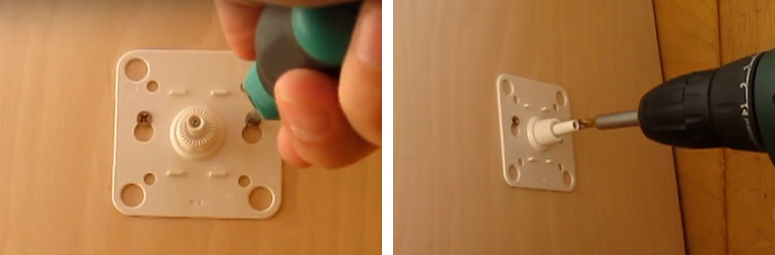
Собираем кронштейн, затем прикручиваем камеру к кронштейну.
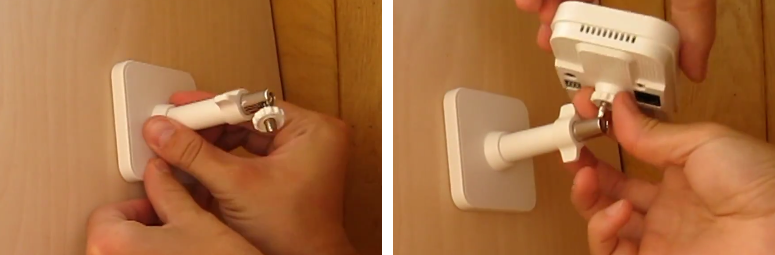
Готово!

Осталось только подключить провода.

На улице (цилиндрическая камера)
Для примера будет использоваться IP-камера Hikvision DS-2CD2020F-I.
В состав комплекта камеры входит трафарет-наклейка для монтажа. На ней размечены места для сверления, что упрощает процесс. Клейте наклейку там, где планируете разместить камеру, просверлите дырки по шаблону и переходите к следующему шагу — установка видеокамеры.
Прикрутите камеру, используя дюбеля и саморезы, которые идут в комплекте с камерой.

В случае, если камера устанавливается на улице, то нужно спрятать провода в распределительную коробку. Для таких целей подойдет коробка размером 85х85х40, класс защиты IP44 или выше. Устанавливаете коробку рядом с камерой.

При подаче питания по PoE, разъем питания не будет использоваться и его следует изолировать.

Что бы избежать попадания влаги, все провода стараемся заводить снизу.

Устанавливая гермоввод, который идет в комплекте, четко следуйте последовательности, описанной в инструкции.

Витая пара обжимается стандартно, как если бы вы подключали компьютер к локальной сети.

Подключаем кабель, плотно закручиваем гермоввод, укладываем провода в коробку и закрываем.

Готово!
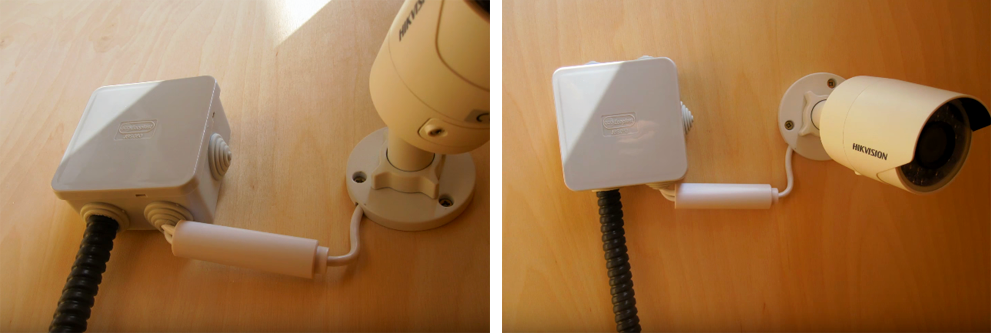
На улице (купольная камера)
Для примера будет использоваться IP-камера HiWatch DS-I202. Так же применимо для всех купольных камер Hikvision.
Сперва нужно разобрать корпус камеры. Открутите три винта, используя специализированный ключ, который идет в комплекте с камерой и снимите верхнюю часть корпуса.

Используя трафарет-наклейку, как и в прошлом примере, просверлите отверстия в том месте, где хотите повесить камеру. Прикрутите камеру, с помощью дюбелей и саморезов, которые идут в комплекте с камерой.

Отрегулируйте наклон.

После того как нужный ракурс будет зафиксирован, соберите корпус.

Все соединения проводов спрячьте в распределительную коробку так, как описано в предыдущем примере.
Видео: как установить камеру видеонаблюдения в помещении
Используемые источники:
- https://domikelectrica.ru/ustanovka-videonablyudeniya-doma-instrukciya-podklyuchenie-kamer-i-provodov-v-slabotochnom-shkafu/
- https://habr.com/post/125496/
- http://www.itgo.by/videonablyudenie/kak-ustanovit-ip-kameru/

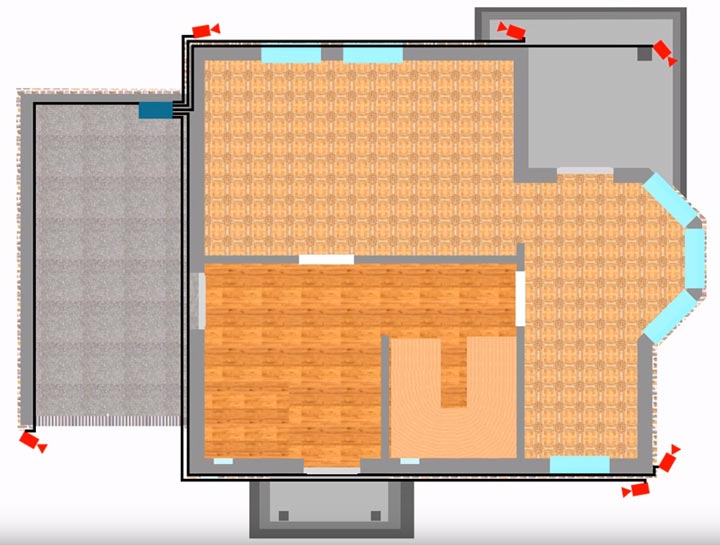



 Монтаж систем видеонаблюдения: схема установки без привлечения специалиста
Монтаж систем видеонаблюдения: схема установки без привлечения специалиста




 и приемный разъем («папа») BNC
и приемный разъем («папа») BNC

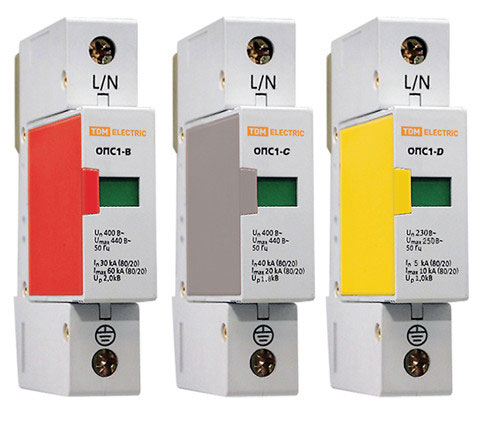
 Способы настройки работы систем видеонаблюдения через интернет
Способы настройки работы систем видеонаблюдения через интернет IP камеры с записью в облако: важные параметры при выборе устройств
IP камеры с записью в облако: важные параметры при выборе устройств
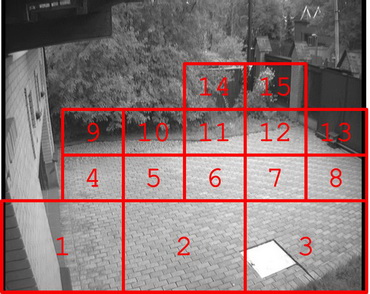



 Установка и настройка систем видеонаблюдения: особенности и распространенные ошибки.
Установка и настройка систем видеонаблюдения: особенности и распространенные ошибки. Установка системы видеонаблюдения своими руками
Установка системы видеонаблюдения своими руками Как подключить камеру видеонаблюдения к компьютеру – пошаговая инструкция
Как подключить камеру видеонаблюдения к компьютеру – пошаговая инструкция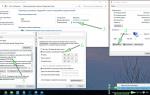 Подключение IP камеры к компьютеру и ее настройка
Подключение IP камеры к компьютеру и ее настройка